Come collegare la stampante wireless al computer
Con la popolarità della tecnologia wireless, le stampanti wireless sono diventate un dispositivo comune negli ambienti domestici e di ufficio. Tuttavia, molti utenti potrebbero riscontrare problemi di connessione al primo utilizzo. Questo articolo introdurrà in dettaglio i passaggi per connettere una stampante wireless a un computer e allegherà argomenti e contenuti importanti degli ultimi 10 giorni per aiutarti a padroneggiare meglio le tecnologie correlate.
1. Passaggi per connettere una stampante wireless a un computer
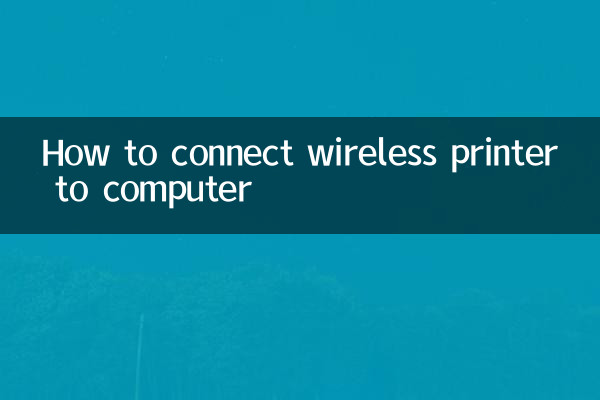
1.Preparazione: assicurati che la stampante wireless e il computer siano connessi alla stessa rete Wi-Fi. Se la stampante supporta WPS (Wi-Fi Protected Setup), è anche possibile connettersi rapidamente premendo il pulsante WPS sul router.
2.Installa il driver: La maggior parte delle stampanti wireless richiede l'installazione del driver per funzionare correttamente. È possibile ottenere il driver tramite:
| Origine del conducente | illustrare |
|---|---|
| Sito ufficiale della stampante | Visita il sito Web ufficiale del marchio della stampante e scarica il driver per il modello corrispondente. |
| CD casuale | Alcune stampanti vengono fornite con un CD di installazione che può essere installato direttamente. |
| Viene fornito con il sistema operativo | Windows e macOS di solito dispongono di driver integrati per le stampanti comuni. |
3.Aggiungi stampante: Apri "Impostazioni" o "Pannello di controllo" sul tuo computer, trova l'opzione "Dispositivi e stampanti", fai clic su "Aggiungi stampante" e il sistema cercherà automaticamente le stampanti wireless disponibili. Seleziona la tua stampante e completa l'installazione.
4.Prova di stampa: Al termine dell'installazione, stampare una pagina di prova per assicurarsi che la stampante funzioni correttamente.
2. Problemi comuni e soluzioni
| domanda | Soluzione |
|---|---|
| La stampante non viene visualizzata nell'elenco | Controlla se la stampante e il computer sono connessi alla stessa rete Wi-Fi e riavvia la stampante e il router. |
| L'installazione del driver non è riuscita | Prova a eseguire il programma di installazione come amministratore o scarica il driver più recente dal sito Web ufficiale. |
| Lavoro di stampa bloccato | Annullare il lavoro di stampa corrente e riavviare la stampante e il computer. |
3. Argomenti e contenuti caldi degli ultimi 10 giorni
Di seguito sono riportati gli argomenti più recenti e i contenuti relativi alle stampanti wireless come riferimento:
| argomento | Calore | Contenuto principale |
|---|---|---|
| Vulnerabilità della sicurezza delle stampanti wireless | alto | Ci sono state segnalazioni recenti secondo cui alcune stampanti wireless presentano vulnerabilità di sicurezza e si consiglia agli utenti di aggiornare tempestivamente il proprio firmware. |
| Tecnologia di stampa rispettosa dell'ambiente | mezzo | Molti produttori hanno lanciato stampanti wireless a risparmio energetico per ridurre le emissioni di carbonio. |
| Crescente domanda di stampa remota | alto | Con la popolarità del lavoro remoto, le vendite di stampanti wireless che supportano la stampa cloud sono aumentate in modo significativo. |
4. Riepilogo
Il processo di connessione di una stampante wireless a un computer non è complicato, basta seguire i passaggi precedenti. Se riscontri problemi, puoi fare riferimento alle soluzioni ai problemi comuni. Inoltre, prestare attenzione agli argomenti e ai contenuti più importanti può aiutarti a utilizzare e mantenere meglio la tua stampante wireless.
Spero che questo articolo ti aiuti! Se avete altre domande lasciatele nell'area commenti.
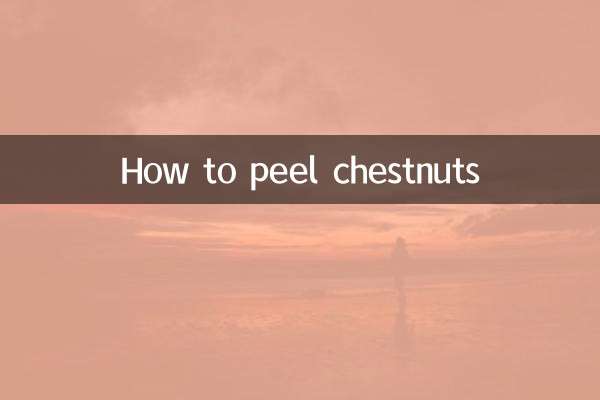
Controlla i dettagli

Controlla i dettagli